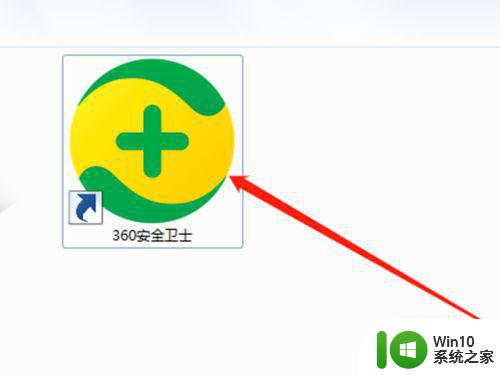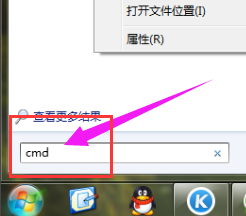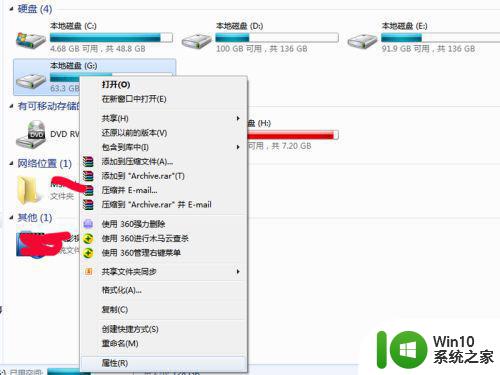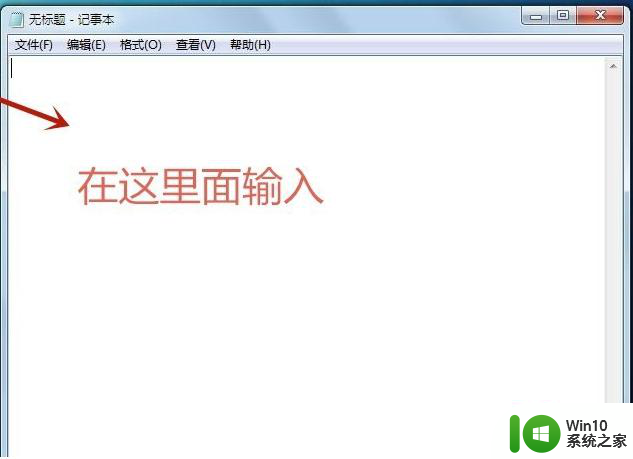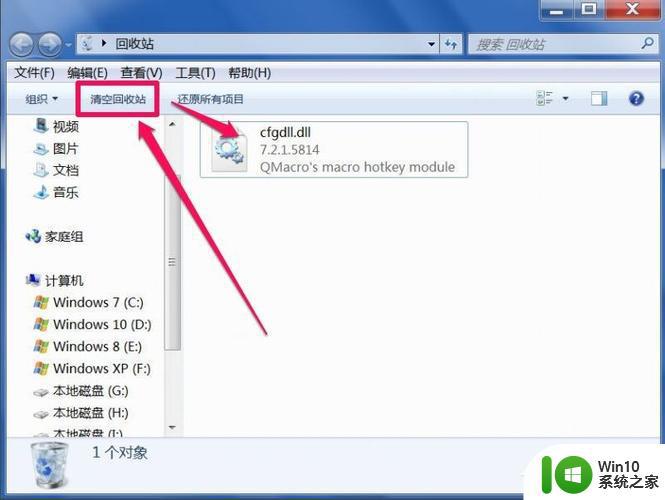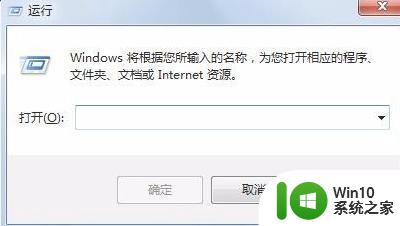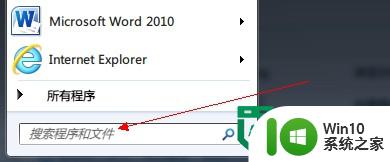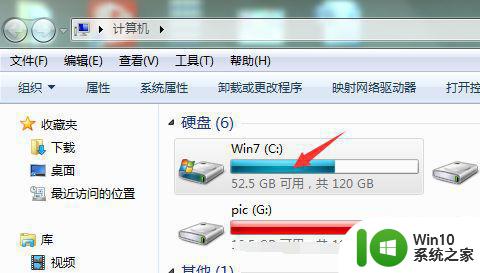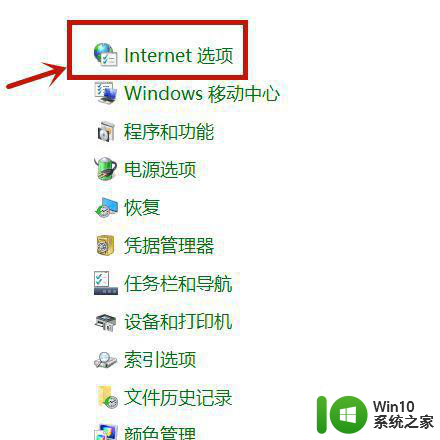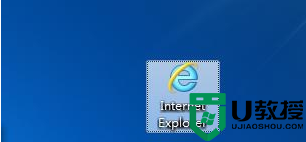win7如何删除垃圾 win7删除垃圾文件的步骤
更新时间:2023-10-18 14:04:09作者:jiang
win7如何删除垃圾,在日常使用电脑的过程中,我们经常会产生各种垃圾文件,例如临时文件、无用的程序等等,这些垃圾文件不仅占据了硬盘空间,还可能影响电脑的运行速度。及时清理垃圾文件是我们保持电脑高效运行的重要一步。针对Windows 7操作系统,下面将介绍如何删除垃圾文件以及具体的操作步骤。相信通过本文的指导,大家能够轻松地清理电脑中的垃圾文件,提升电脑的运行效率。
解决方法:
1、双击桌面计算机图标,打开资源管理器。
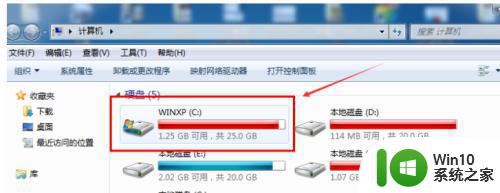
2、右击C盘,选择属性。
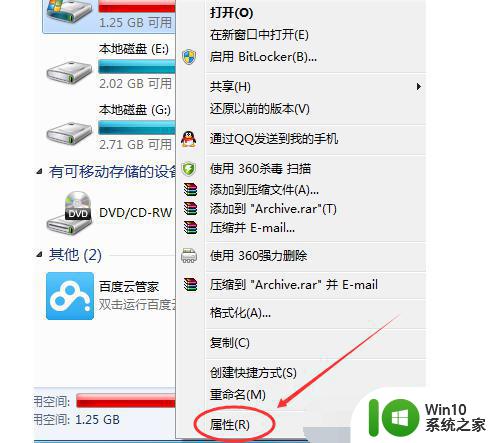
3、点击常规选项卡,点击磁盘清理。
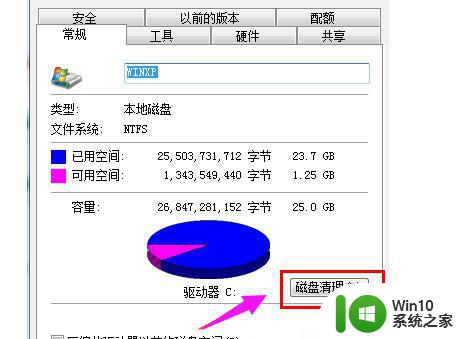
4、等待计算机计算释放多少空间。
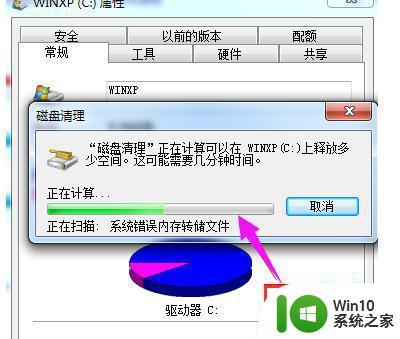
5、然后根据自己的选择勾选要删除的文件,点击确定。
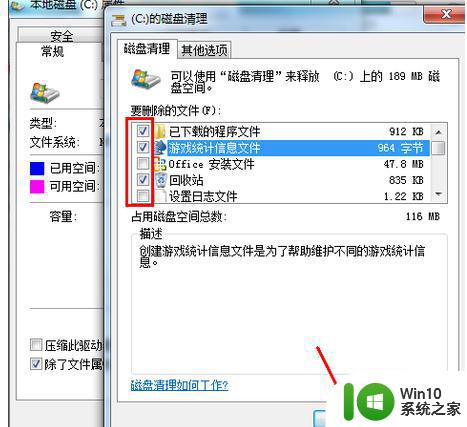
6、点击删除文件。
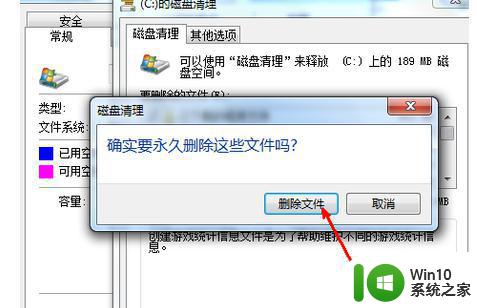
7、正在进行磁盘清理。
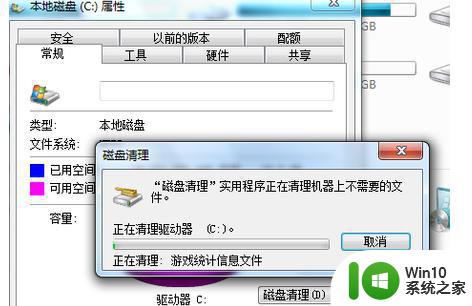
以上就是Win7如何清理垃圾的全部内容,如果您遇到这种情况,您可以按照以上方法解决,希望这对大家有所帮助。